


/中文/

/中文/

/中文/

/中文/

/中文/

/中文/

/中文/

/中文/

/中文/

/中文/
easybcd是一款强大的windows启动菜单修复工具,软件可以支持windows、Linux、Mac等多种操作系统,就连windows系统比较早的2000、XP版本也可以使用它。软件可以自动修复并维护每个系统的引导记录,让不同的系统能够共存,从而达到多系统电脑的正常运行。除了这个功能外,easybcd汉化版还可以在没有光驱的情况下,直接启动镜像文件进行系统的安装,而且这样的方式与光盘启动的效果完全一样,对于没有安装光驱的用户来说,使用它就可以直接修复启动菜单和安装系统了。
此单文件修改如下
1、精简他国语言,保留英文,并加入中文汉化
2、屏蔽自动升级,屏蔽feed rss源,屏蔽商业及个人使用提醒,屏蔽捐赠提醒
3、单文件自动配置好中文语言界面
4、退出程序,彻底清理程序产生的文件和注册表,并删除feed源
1、自该页直接下载EasyBCD系统引导修复工具,解压并运行。如下:单击【next】。
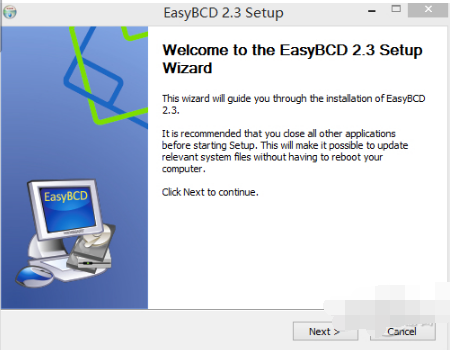
2、单击【i agree】。
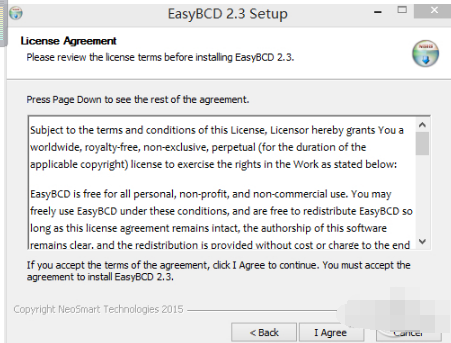
3、单击【next】。
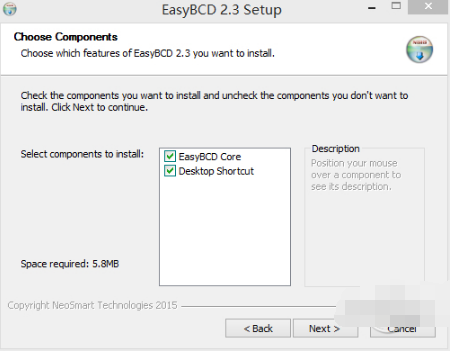
4、选择软件的安装路径后单击【install】。

5、软件安装完成。
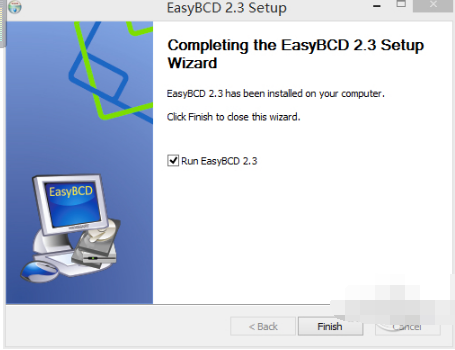
直接从镜像文件启动电脑
我们以直接通过镜像文件启动电脑来安装Windows 7 64位系统为例,介绍EasyBCD添加启动项菜单的方法。
运行EasyBCD后,单击左侧的“Add New Entry”(添加新项目)按钮,在“Portable/External Media”(移动/外置媒体)标签下,选择“ISO”选项,在“Name”旁输入“Win7 64 setup”作为启动项名字(可随意),选择“Mode”(模式)为“Run from Disk”从硬盘启动该镜像(Load from Memory从内存加载模式不能成功安装系统),在“Path”旁单击浏览按钮选择Win7 64位安装光盘的镜像iso文件(注意:镜像文件所在分区可用空间不能太少,否则无法添加成功).
最后单击“Add Entry”添加项目按钮(如图),这时会弹出重组光盘镜像文件的窗口 。重启系统,我们可以看到“Win7 64 setup”这个启动菜单了。
通过这些镜像文件启动和光盘启动效果完全一致,没有安装光驱的用户可以轻松地用EasyBCD添加的启动菜单来修复和安装系统了。
对可启动文件的要求
EasyBCD可以添加虚拟硬盘(VHD)以及各种镜像格式(ISO/WIM/IMG)文件到启动项。不过要想正常地从文件启动电脑,对文件还是有一定要求的。
EasyBCD支持安装到虚拟硬盘(VHD)的Win 7/ 8系统启动,不支持微软官方发布的Windows VHD虚拟系统镜像文件正常启动(包括Win XP/Vista/7)。
EasyBCD支持WinPE光盘里的WIM文件和Win 7安装光盘镜像里的boot.wim(提供光盘启动和系统修复)文件启动,但不支持Win7安装盘的install.wim文件。
注意:如果需要从网络、光驱和USB等设备启动,但电脑的BIOS不提供相应功能时,我们可以安装EasyBCD的BIOS extender来实现。“WinPE”选项下的“Extracted Filesystem Layout”,若使用不当就很容易导致无法启动系统,需慎用。
一、删除菜单条目
1、使用EasyBCD删除条目是一键式操作。只需启动EasyBCD,然后进入“编辑启动菜单”页面:

2、选择您想要删除的条目,然后按屏幕右上角的大红色“删除”按钮。您将看到一个确认对话框,以确保您没有错误地选择此按钮,并且在确认您的操作后,该条目将从EasyBCD和启动菜单中删除。软件中对该条目的任何引用也将被删除。
二、重新排序菜单条目
1、首先导航到EasyBCD中的编辑引导菜单页面:
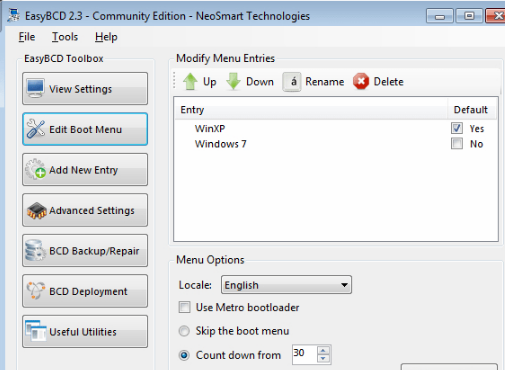
2、选择其中一个条目并使用屏幕顶部的“向上”和“向下”按钮更改其位置。更改将自动保存。当您对新条目的顺序感到满意时,您可以退出EasyBCD或继续更改其他内容。
三、直接从镜像文件启动电脑
我们以直接通过镜像文件启动电脑来安装Windows 7 64位系统为例,介绍EasyBCD添加启动项菜单的方法。
运行EasyBCD后,单击左侧的“Add New Entry”(添加新项目)按钮,在“Portable/External Media”(移动/外置媒体)标签下,选择“ISO”选项,在“Name”旁输入“Win7 64 setup”作为启动项名字(可随意),选择“Mode”(模式)为“Run from Disk”从硬盘启动该镜像(Load from Memory从内存加载模式不能成功安装系统),在“Path”旁单击浏览按钮选择Win7 64位安装光盘的镜像iso文件(注意:镜像文件所在分区可用空间不能太少,否则无法添加成功).
最后单击“Add Entry”添加项目按钮(如图),这时会弹出重组光盘镜像文件的窗口 。重启系统,我们可以看到“Win7 64 setup”这个启动菜单了。
通过这些镜像文件启动和光盘启动效果完全一致,没有安装光驱的用户可以轻松地用EasyBCD添加的启动菜单来修复和安装系统了。
四、对可启动文件的要求
EasyBCD可以添加虚拟硬盘(VHD)以及各种镜像格式(ISO/WIM/IMG)文件到启动项。不过要想正常地从文件启动电脑,对文件还是有一定要求的。
EasyBCD支持安装到虚拟硬盘(VHD)的Win 7/ 8系统启动,不支持微软官方发布的Windows VHD虚拟系统镜像文件正常启动(包括Win XP/Vista/7)。
EasyBCD支持WinPE光盘里的WIM文件和Win 7安装光盘镜像里的boot.wim(提供光盘启动和系统修复)文件启动,但不支持Win7安装盘的install.wim文件。
注意:如果需要从网络、光驱和USB等设备启动,但电脑的BIOS不提供相应功能时,我们可以安装EasyBCD的BIOS extender来实现。“WinPE”选项下的“Extracted Filesystem Layout”,若使用不当就很容易导致无法启动系统,需慎用。
✓修复启动错误
✓解决启动BSOD✓
恢复注册表和设置
✓清理病毒感染
1、easybcd工具如何查看条目?
要查看BCD商店中列出的所有条目,请单击“查看设置”选项。
2、easybcd工具如何更改默认启动项?
您可以从“编辑引导菜单”页面轻松设置EasyBCD中的默认条目。
Easybcd和老毛桃大白菜这些有什么不一样
Easybcd支持的操作系统比较多,能支持Linux,BSD,Mac OS等系统,但是操作比较难。而老毛桃、大白菜等装机软件操作就比较简单,电脑小白都可以自己动手,安装系统还是比较方便的。
【更新日志】
1.细节更出众!
2.BUG去无踪








 凤凰OS系统ISO镜像(凤凰系统x86) v1.5 PC版系统优化
/ 552M
凤凰OS系统ISO镜像(凤凰系统x86) v1.5 PC版系统优化
/ 552M
 华为鸿蒙os系统最新版(华为鸿蒙测试) v1.0 免费版系统优化
/ 0B
华为鸿蒙os系统最新版(华为鸿蒙测试) v1.0 免费版系统优化
/ 0B
 vmware去虚拟化插件官方版(系统优化) v1.0 免费版系统优化
/ 233K
vmware去虚拟化插件官方版(系统优化) v1.0 免费版系统优化
/ 233K
 winpe ISO镜像(定制启动系统) v1.0 电脑版系统优化
/ 59M
winpe ISO镜像(定制启动系统) v1.0 电脑版系统优化
/ 59M
 dll files fixer无限制版(dll修复工具) v3.3.9 电脑版系统优化
/ 4M
dll files fixer无限制版(dll修复工具) v3.3.9 电脑版系统优化
/ 4M
 process lasso激活码生成器(免费获取激活码) 免费版系统优化
/ 575K
process lasso激活码生成器(免费获取激活码) 免费版系统优化
/ 575K
 中标麒麟桌面操作系统最新版(国产64位电脑系统) v7.0 官方版系统优化
/ 1G
中标麒麟桌面操作系统最新版(国产64位电脑系统) v7.0 官方版系统优化
/ 1G
 牛学长安卓手机修复工具v2.4.0.10官方版系统优化
/ 1M
牛学长安卓手机修复工具v2.4.0.10官方版系统优化
/ 1M
 DirectX修复工具OL 9.0c免费版(DirectX组件修复)系统优化
/ 249K
DirectX修复工具OL 9.0c免费版(DirectX组件修复)系统优化
/ 249K
 腾讯软件管家独立版免费版系统优化
/ 8M
腾讯软件管家独立版免费版系统优化
/ 8M
 华为鸿蒙os系统最新版(华为鸿蒙测试) v1.0 免费版系统优化
/ 0B
华为鸿蒙os系统最新版(华为鸿蒙测试) v1.0 免费版系统优化
/ 0B
 凤凰OS系统ISO镜像(凤凰系统x86) v1.5 PC版系统优化
/ 552M
凤凰OS系统ISO镜像(凤凰系统x86) v1.5 PC版系统优化
/ 552M
 vmware去虚拟化插件官方版(系统优化) v1.0 免费版系统优化
/ 233K
vmware去虚拟化插件官方版(系统优化) v1.0 免费版系统优化
/ 233K
 winpe ISO镜像(定制启动系统) v1.0 电脑版系统优化
/ 59M
winpe ISO镜像(定制启动系统) v1.0 电脑版系统优化
/ 59M
 dll files fixer无限制版(dll修复工具) v3.3.9 电脑版系统优化
/ 4M
dll files fixer无限制版(dll修复工具) v3.3.9 电脑版系统优化
/ 4M
 process lasso激活码生成器(免费获取激活码) 免费版系统优化
/ 575K
process lasso激活码生成器(免费获取激活码) 免费版系统优化
/ 575K
 中标麒麟桌面操作系统最新版(国产64位电脑系统) v7.0 官方版系统优化
/ 1G
中标麒麟桌面操作系统最新版(国产64位电脑系统) v7.0 官方版系统优化
/ 1G
 牛学长安卓手机修复工具v2.4.0.10官方版系统优化
/ 1M
牛学长安卓手机修复工具v2.4.0.10官方版系统优化
/ 1M
 DirectX修复工具OL 9.0c免费版(DirectX组件修复)系统优化
/ 249K
DirectX修复工具OL 9.0c免费版(DirectX组件修复)系统优化
/ 249K
 腾讯软件管家独立版免费版系统优化
/ 8M
腾讯软件管家独立版免费版系统优化
/ 8M
 华为鸿蒙os系统最新版(华为鸿蒙测试) v1.0 免费版系统优化
华为鸿蒙os系统最新版(华为鸿蒙测试) v1.0 免费版系统优化
 凤凰OS系统ISO镜像(凤凰系统x86) v1.5 PC版系统优化
凤凰OS系统ISO镜像(凤凰系统x86) v1.5 PC版系统优化
 vmware去虚拟化插件官方版(系统优化) v1.0 免费版系统优化
vmware去虚拟化插件官方版(系统优化) v1.0 免费版系统优化
 winpe ISO镜像(定制启动系统) v1.0 电脑版系统优化
winpe ISO镜像(定制启动系统) v1.0 电脑版系统优化
 dll files fixer无限制版(dll修复工具) v3.3.9 电脑版系统优化
dll files fixer无限制版(dll修复工具) v3.3.9 电脑版系统优化
 process lasso激活码生成器(免费获取激活码) 免费版系统优化
process lasso激活码生成器(免费获取激活码) 免费版系统优化
 中标麒麟桌面操作系统最新版(国产64位电脑系统) v7.0 官方版系统优化
中标麒麟桌面操作系统最新版(国产64位电脑系统) v7.0 官方版系统优化
 牛学长安卓手机修复工具v2.4.0.10官方版系统优化
牛学长安卓手机修复工具v2.4.0.10官方版系统优化
 DirectX修复工具OL 9.0c免费版(DirectX组件修复)系统优化
DirectX修复工具OL 9.0c免费版(DirectX组件修复)系统优化